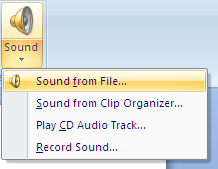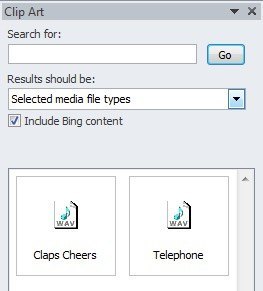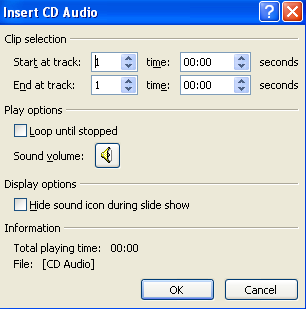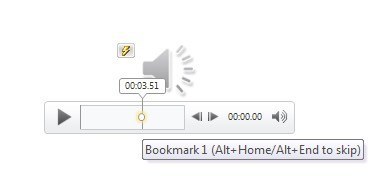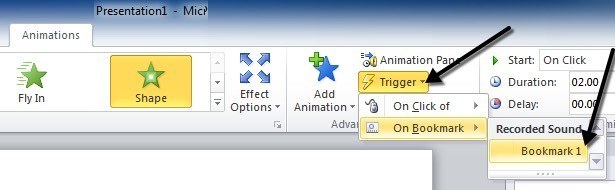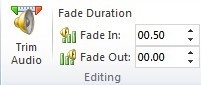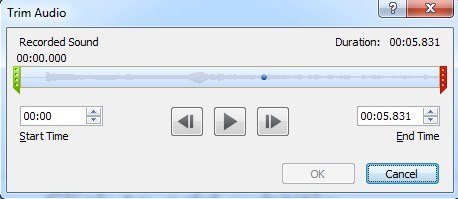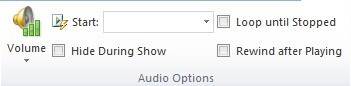إذا كنت بصدد إنشاء عرض تقديمي في PowerPoint ، فإن إضافة مقطعي موسيقية أو مقطوعات صوتية أو مؤثرات صوتية يمكن أن يقطع شوطا طويلا في جعل العرض التقديمي أكثر إثارة وإمتاعًا. إن إضافة أي نوع من الصوت إلى PowerPoint هو عملية بسيطة ، كما أن PowerPoint لديه القدرة على أداء مهام بسيطة على الصوت مثل التشذيب ، والتلاشي ، وضبط مستوى الصوت.
في هذه المقالة ، سوف أطلعك على جميع الخطوات وخيارات مختلفة لإضافة الصوت إلى العرض التقديمي الخاص بك. اعتمادًا على إصدار Office الخاص بك ، قد تحتوي بعض القوائم على خيارات مختلفة وسأحاول الإشارة إلى هذه الخطوات أثناء التنقل. سنتحدث عن PowerPoint 2007 و 2010 و 2013.
قبل البدء ، اسمحوا لي أن أذكر تنسيقات الصوت المختلفة التي يدعمها كل إصدار من PowerPoint. إذا لم يكن ملفك الصوتي في أحد التنسيقات المتوافقة ، فستحتاج أولاً إلى تحويله باستخدام أداة تحويل الصوت.
PowerPoint 2007 & amp؛ 2010- AIFF و AU و MIDI و MP3 و WAV و WMA
PowerPoint 2013- كل ما سبق بالإضافة إلى الصوت MP4
كيفية إضافة موسيقى إلى PowerPoint
في جميع الإصدارات الحديثة من Office مع واجهة الشريط ، يجب النقر فوق إدراج ، ثم النقر فوق صوتأو صوتفي أقصى اليمين.
في جميع إصدارات Office ، سترى الصوت من الملفو >تسجيل الصوتالخيارات. في Office 2007 ، سترى أيضًا صوت من Clip Organizerو تشغيل مسار صوتي مضغوط. في Office 2010 ، ستشاهد الخيار Clip Art Audioالإضافي فقط ، وهو نفس مجلد القصاصات في Office 2007.
إذا كان لديك ملف صوتي بالفعل تريد استيراده ، فانتقل ثم اختر صوت من الملف. يجب أن يكون الملف الصوتي بأحد التنسيقات المذكورة أعلاه.
اختر صوت من Clip Organizerأو Clip Art Audioإذا كنت تريد البحث في Microsoft مجموعات عبر الإنترنت للأصوات الحرة. اكتب فقط في مصطلح البحث وستظهر قائمة بالأصوات المجانية المتاحة. انقر فوق أي عنصر لإدراج الصوت في العرض التقديمي الخاص بك. في بعض الأحيان لن تجد الكثير من الأصوات أو أي أصوات أخرى باستخدام هذا الخيار ، لذلك تحقق من مشاركتي على العثور على أصوات مجانية من الإنترنت.
إذا كان لديك قرص مضغوط يحتوي على مسارات موسيقية عليه ، فيمكنك بالفعل تشغيل PowerPoint على القرص المضغوط أثناء العرض التقديمي باستخدام الخيار تشغيل مسار صوتي مضغوط(فقط Office 2007). تذكر أنه ، إذا كنت تستخدم هذا الخيار ، فإنك تحتاج إلى التأكد من إدخال القرص المضغوط في محرك الأقراص على أي جهاز كمبيوتر يقوم بتشغيل العرض التقديمي.
يمكنك معرفة المسار المطلوب لبدء التشغيل والمسار المطلوب إيقافه. يمكنك أيضًا تكرار الموسيقى إذا أردت. ميزة أنيقة جدًا إذا كان لديك قرص مضغوط من متجر وتريد فقط تشغيل جزء معين منه.
خيار تسجيل الصوتواضح ويعمل بشكل جيد جدًا في اختباراتي . يظهر مربع حوار صغير لتسجيل الصوت وتضغط فقط على زر التسجيل لبدء تسجيل جديد.
اضغط على إيقاف ، وانقر فوق موافق وسيتم إدراج الصوت المسجل في الشريحة الحالية من العرض التقديمي. هذه طريقة فائقة سهلة لإضافة بعض التحويلات الصوتية إلى الشرائح الخاصة بك.
بمجرد إضافة الصوت باستخدام أي من الطرق المذكورة أعلاه إلى العرض التقديمي الخاص بك ، يمكنك النقر عليه وستظهر قائمة جديدة تسمى تظهر أدوات الصوتفي أعلى الصفحة.
إذا نقرت على Playback، سترى مجموعة من الخيارات مثل معاينةو الإشارات المرجعيةو التحريرو خيارات الصوت. لنمر على كل خيار هنا. من الواضح ، لسماع الملف الصوتي ، ما عليك سوى النقر على زر تشغيل. تعتبر الإشارات المرجعية خيارًا مثيرًا للاهتمام ربما كان الجانب الوحيد لإضافة الصوت إلى PowerPoint الذي يتطلب منك تعلم شيء.
الإشارات المرجعية
إذا قمت بإضافة إشارة مرجعية إلى ملف صوتي ، فيمكنك ثم قم بتشغيل رسم متحرك ليحدث عند الوصول إلى هذه الإشارة المرجعية. هذا رائع جدا ويسمح لك للقيام ببعض الأشياء نظيفة جدا. على سبيل المثال ، يمكن أن يكون لديك نص يطير أو صورة لتظهر في نقاط معينة في ملف الصوت الخاص بك. من حيث التعليقات الصوتية ، يمكنك الحصول على النقاط التي تتحدث عنها وتظهر في وقت واحد بينما تتحدث عنها بدلاً من عرضها كلها مرة واحدة.
أولاً ، انتقل إلى النقطة في الصوت الملف الذي ترغب في إضافة إشارة مرجعية إليه ثم انقر فوق الزر إضافة إشارة مرجعية.
يجب أن تشاهد الآن دائرة صغيرة صغيرة عند النقطة التي أضيفت إليها الإشارة المرجعية. إذا قمت بتحريك الماوس فوقها ، فسيظهر لك اسم الإشارة المرجعية (Bookmark1 في حالتي) والوقت المحدد الذي تمت فيه إضافة الإشارة المرجعية. الآن للجزء الممتع!
انقر فوق أي كائن في الشريحة ، ثم انقر فوق صور متحركةفي شريط الشريط. اختر رسمًا متحركًا من مربع القائمة ، ثم اضبط الخيارات ، والمدة ، والتأخير ، وما شابه.
الآن انقر على انقر على المشغل، ثم انقر على في وضع الإشارة المرجعيةثم حدد الإشارة المرجعية التي أنشأتها ضمن الصوت المسجلأخيرًا. سيتم تشغيل الرسوم المتحركة الآن فقط عند الوصول إلى الإشارة المرجعية في الملف الصوتي
خيارات التحرير
الرجوع إلى الأدوات الصوتية الأخرى ، دعنا نتحدث عن التشذيب. محرر الصوت في PowerPoint بسيط للغاية ويسمح لك بشكل أساسي بالقص من بداية ملف الصوت ونهايته. إذا كنت بحاجة إلى قطع وإعادة مزج الموسيقى ، فستحتاج إلى القيام بذلك بنفسك مسبقًا.
إذا قمت بالنقر فوق زر تقليم الصوتفي قسم التعديل، ستحصل على نافذة منبثقة أخرى تحتوي على جميع خيارات التشذيب.
يمكنك سحب شريط التمرير الأخضر من اليسار ومن شريط التمرير الأحمر من اليمين لتقليم الصوت. سترى أيضًا أي إشارات مرجعية صوتية معروضة هنا أيضًا كنقاط زرقاء صغيرة. انقر على موافق وسيتم قطع الصوت.
مربعات النص تلاشي فيو Fade Outتوضيحية إلى حد كبير. يمكنك تلاشي الصوت في أي عدد من الثواني وتلاشيها أيضًا.
خيارات الصوت
القسم الأخير هو خيارات الصوتوهذه كلها مهمة جدًا للتحكم في كيفية تشغيل الصوت في العرض التقديمي.
يتحكم الخيار الأول في وحدة التخزين ، والتي تم تعيينها على مرتفعبشكل افتراضي. يمكنك الاختيار من منخفضأو متوسط أو تجاهل. يتيح لك خيار "ابدأ" الاختيار من تلقائيًاو عند النقرو التشغيل عبر العروض التقديمية. سيؤدي الخيار الأول إلى تشغيل الصوت تلقائيًا دون أي تفاعل من قِبل المستخدم.
عند النقر، لن يقوم بتشغيل الصوت إلا عند النقر فوق زر التشغيل أثناء العرض التقديمي. أخيرًا ، سيؤدي Play Across Slides إلى تشغيل الصوت تلقائيًا أيضًا ، ولكنه سيسمح باستمرار الصوت إلى الشريحة التالية بدلاً من قطعه.
يمكنك التحقق من إخفاء أثناء العرض، ولكنك لا ترغب في القيام بذلك إذا كنت قد حددت عند النقرفي خيار البدءلأنك لن تتمكن من رؤية زر التشغيل.
التكرار حتى يتوقفسيسمح للملف بمواصلة اللعب حتى لو وصل إلى النهاية. سوف تبدأ ببساطة من البداية مرة أخرى. سيعود خيار الترجيع بعد التشغيلببساطة إلى البداية ، ولكن لن تبدأ تشغيله تلقائيًا.
هذا الأمر يتعلق بالتعامل مع الصوت في PowerPoint. إذا كانت لديك أي أسئلة أو مشكلات ، فلا تتردد في نشر تعليق. استمتع!